WASABI SWITCHで受信したメールは指定した条件で、担当者やフォルダに振り分けできます。
こちらもフォルダと同様に初期状態である程度設定されていますので、そちらを参考に新しく作ったフォルダに設定してみてください。
フォルダの作成方法はこちら>>メール機能-フォルダ設定
フィルタの新規設定方法
メール > フィルタ管理 から設定できます。
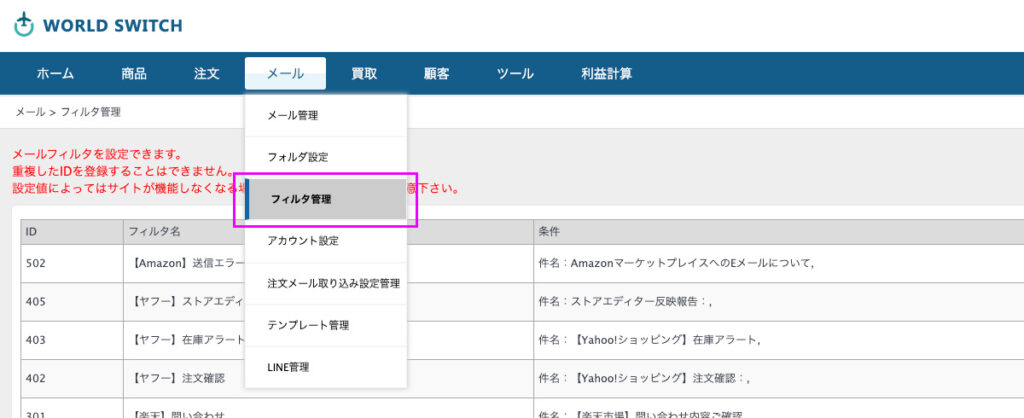
フィルタ管理を開いたら、一番下に新規登録がございます。
ここでは例として、予め登録してあるID:302「【楽天】注文内容ご確認」を見てみましょう。
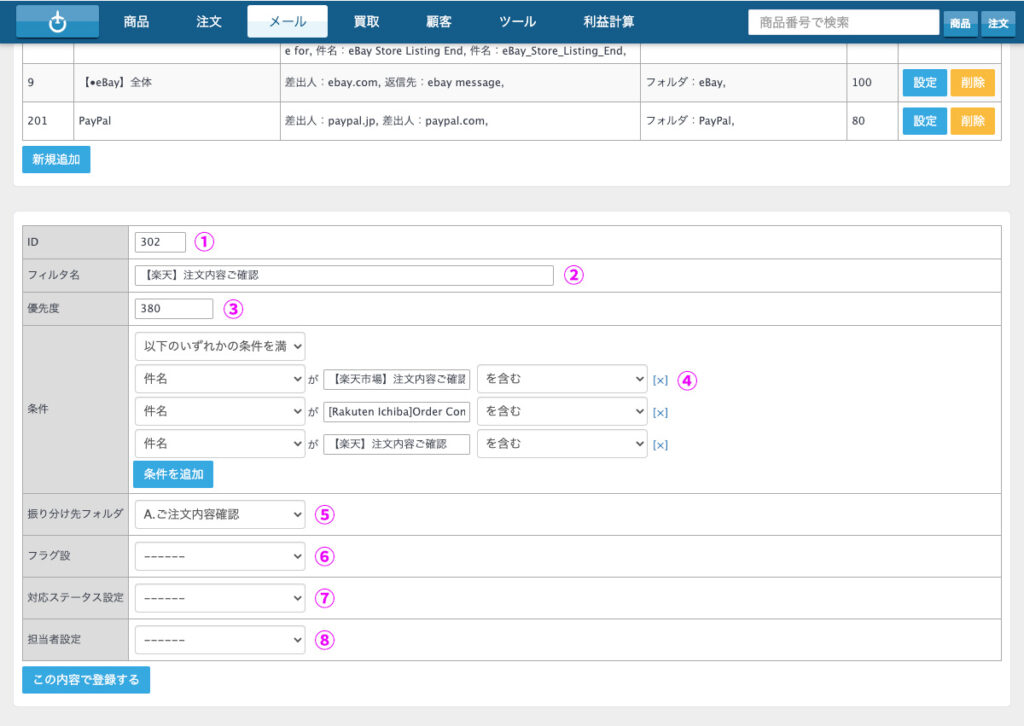
①フィルタのIDの登録をする
作成するフィルタのIDを入力します。
フォルダと同様にわかりやすいルールで番号を振ると管理がしやすいと思います。
②フィルタ名を登録する
フィルタの名称を設定してください。こちらもわかりやすい名称をつけましょう。
③優先度を設定する
作成するフィルタによって、複数のフォルダへの振り分可能な条件が生じた場合、優先度が高い(番号が大きい)フィルタが適用されます。
④条件の設定をする
まず、「以下の全ての条件を満たす」か「以下のいずれかの条件を満たす」いずれかを選択し、続けて「対象」・「内容」・「一致」など条件を設定していきます。
⑤振り分け先フォルダを設定する
④で設定した条件が合致した場合に振り分けるフォルダを指定します。
削除したいメールを振り分ける場合は「ごみ箱」を指定します。
⑥フラグ設定をする
メールを振り分けた際に、フラグを設定できます。
⑦対応ステータスの設定をする
振り分けた際に対応ステータスも同時に設定することができます。
⑧担当者の設定をする
振り分けた際に担当者も割り当てることができます。
設定を確認する
①〜⑨の設定を確認し、問題がなければ「この内容で登録する」を押すと設定は完了です。
設定済みのフィルタを編集・削除する方法
一度設定したフィルタを編集したい時はフィルタ一覧の右側の「設定」をクリックし、一覧画面の最下部までスクロールします。
削除する場合は「削除」のボタンを押してください。
※一度削除したフィルタ設定を復元することはできませんので十分ご注意ください。



